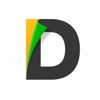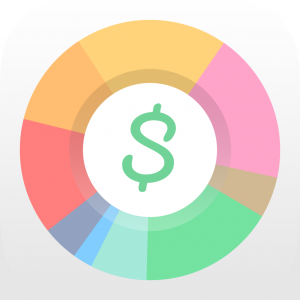iPhoneユーザーが押さえておくべきというファイラーアプリを独断で選出し、それぞれの特徴をまとめてみました。
ここで扱うのは以下の5つ。
GoodReader
Documents 5
iFiles
File Hub
FileExplorer
もちろんこの記事で網羅できるものではないので、操作性などの感覚的な評価はせず、方向性や特徴で比較をしていきます。
ランキング常連の定番ファイラーアプリ。
ファイルの取り扱い
ローカル型
iPhoneに取り込んだファイルを操作するものであり、サーバー上のファイルをいじるようには作られていません。
接続可能サーバー/プロトコル
SMB, AFP, FTP, SFTP, WebDAV, Dropbox, OneDrive, Google Drive, box.com
重要とされるのはSMB(またはSMB/CIFS)と呼ばれるもので、これが記載されていれば追加のソフト無しにパソコンなどのHDDを直接読み書きできると思ってよいです。
MacでもWindowsでもNASなどにも接続が可能となります。
日本語対応
アプリは英語。
zip解凍での文字化けあり。(UTF-8であれば問題ない)
テキストファイルがEUCやShift_JISだときちんと表示されないが、手動で設定を変えることにより対応可能。
メディアファイル
iOSの標準でサポートするものだけ再生が可能。
セキュリティ
アプリ起動時のパスコードロック可能。TouchID対応。
特定のフォルダやファイルに対してもパスコード設定ができます。
備考
同期機能が充実しており、他のファイラーよりも細かい設定ができる。(フォルダ単位での同期)
また個別のファイルを開くためのURLスキームが用意されているため、頻繁に特定のファイルを利用する場合には便利だったりする。
WebDAVサーバーとしても動作するので、パソコンからファイルをアップロードしたりダウンロードする際にはそちらも利用すると便利。
大量にファイルを転送したいときにはGoodReader USBという専用のソフトを使うことでiTunesを使うことなくUSB転送が手早く行えます。
※かなり大幅な変更が予想されるメジャーアップデートが控えております。将来的な展望は不明。(2017年6月追記)
PDFに書き込みをする人、英語に抵抗がない人、同期機能を重視する人にオススメ。
丁寧に日本語化され、UIも素晴らしく、無料なためにとても人気が高い。
ファイルの取り扱い
ローカル型
サーバー上で行えるのは削除とリネームだけであり、GRと同様にローカルにダウンロードして操作をすることに主眼を置いている。
一部のメディアファイルはサーバーからの直接再生にも対応。
接続可能サーバー/プロトコル
SMB, FTP, SFTP, WebDAV, Dropbox, Google Drive, Box.com, OneDrive, SugarSync, Office 365 SharePoint, ShareFile, Yandex.Disk
日本語対応
アプリは日本語化済み。
zip解凍での文字化けあり。
テキストファイルは化けません。しかしUTF-8でないとサムネイルには反映されない。
メディアファイル
iOSの標準でサポートするものだけ再生が可能。
セキュリティ
アプリ起動時のパスコードロック可能。TouchID対応。
備考
テキストファイルなどの全文検索機能があるのですが、まだ発展途上な感じです。ちゃんと動けば便利そうなんですが。
PDF注釈機能は別売りのPDF Expert5を購入することで使えるようになります。
WebDAVサーバーはアプリを起動すると常にバックグラウンドで動いているので、いちいち起動しなくてはいけない他のアプリと比べると楽ですね。
GoodReaderと比較すると同期には多少物足りないかもしれません。
しかしDocument PickerというiOS8からの機能に対応しており、他のアプリからこのアプリ内部に保存してあるファイルを呼び出せるという特徴があります。これが便利。
日本語ですし、無料とは思えないほどのよくできたアプリ。
人に薦めるならまずこれを。
無料がいい人、英語が苦手な人、デザイン重視の人にオススメ。
基本操作はファイルを長押しでメニューを出します。
ファイルの取り扱い
オンライン型
画像や音楽、動画などをサーバーから直接ストリーミング再生できる。
サーバー上のファイルを削除したり、リネームしたりが自在に行えるので、GoodReaderなどのローカル型よりも取り扱いがしやすい。
便宜上オンライン型と呼ぶが、もちろんダウンロードしてのローカル操作も可能である。
サーバー上の画像などはサムネイル表示してくれるため、目的のファイルが探しやすい。
接続可能サーバー/プロトコル
AFP, FTP/FTPS, SFTP, WebDAV, Dropbox, Google Drive, iCloud, Box.com, OneDrive, SugarSync, Flickr, Picasa, Facebook, Rackspace CloudFiles, CloudApp, PogoPlug, Amazon S3, Ubuntu One Files, ownCloud, 4Shared, also using Amazon S3: DreamObjects and UltiCloud.
対応サーバーは多く、ダウンロードも必要としないために大変便利なアプリではあるがSMBに対応していないため、WindowsやNasに接続するのは不便である。AFPに対応しているのでMacは特に設定もなく使える。
日本語対応
アプリは英語。英語がわからなくても使えるレベルだと思う。
zip解凍での文字化けは無し。
テキストファイルは化けません。
メディアファイル
iOSの標準でサポートするものだけ再生が可能。
対応フォーマットであればストリーミング再生が可能です。
セキュリティ
アプリ起動時のパスコードロックは可能だが、実装がいまいちでパスコード入力前にアプリ内が見えてしまうこともある。TouchIDにも対応していない。
備考
SMBに対応していないという欠点こそあるが、バランスの取れたファイラー。
WebDAVサーバー機能もあります。
また面白いのは、ファイルの移動をサーバーをまたいで指定できる点がある。
これはDropboxからBox.comなど、ダウンロード操作を介さずに送れるというもの。
アップデートがあまりないため、2016年1月現在はあまりオススメしてません。
文字化けに困っている人、サーバーのファイルを整理したい人に。
SMB対応して良くなってきた。
日本語の文字化けに強い。
ファイルの取り扱い
オンライン型
いちいちダウンロードすることなくサーバー上の画像や音楽を再生することができる。
サーバー上の画像などはサムネイル表示してくれるため、目的のファイルが探しやすい。
接続可能サーバー/プロトコル
SMB/CIFS, FTP, WebDAV, iCloud, Dropbox, Google Drive, Box.com, OneDrive, SugarSync, Yandex.disk, Baidu Cloud
日本語対応
アプリは日本語化済み。
zip解凍での文字化けはしないどころか、大量なリストからエンコードを選んだ上で解凍できる。
プレビューしてくれるのでリスト段階で化けない文字コードはすぐにわかります。
テキストファイルは化けません。手動でも文字エンコードを切り替えられるので心配なし。
メディアファイル
mp4, mov, m4v, avi, flv, wmv, mkv, rmvb, mpg, f4vに対応。
ストリーミング再生も可能。
セキュリティ
アプリ起動時のパスコードロック可能。TouchID対応。
フォルダにもパスワードを掛けることができるが、設定時にパスワード確認がされないので入力をミスると悲惨。
備考
エッジスワイプでのメニューが軽快で使いやすく、日本語にも強い。
WebDAVサーバー機能あり。
他にもミュージックライブラリのデータを引っこ抜けるという特徴があるので、音楽データをFile Hubに移した後でクラウドなどに上げるという芸当が出来る。
注意としては「それをダウンロードしますか?」というダイアログからダウンロードを行うと、完了後にファイルを勝手に開くというおせっかいな仕様があるので、音楽や動画をダウンロードする際には気を付ける必要があります。ダイアログを使わないでダウンロードすれば平気ですけどね。
無料版もあります。
英語が苦手な人、日本語の文字化けに困っている人、動画も見たい人にオススメ。
動画プレイヤーとしてもなかなか使える多機能アプリ。
ファイルの取り扱い
オンライン型
サーバー上の画像などはサムネイル表示してくれるため、目的のファイルが探しやすい。
接続可能サーバー/プロトコル
SMB/CIFS, WebDAV, Dropbox, Google Drive, Box.com, OneDrive
日本語対応
アプリは日本語化済み。
zip解凍での文字化けはしない。
テキストファイルは化けません。
メディアファイル
mov, mp4, m4v, mpv, avi, xvid, mkv, rmvb, wmv, flv, m2tsなど。
全部記載されているわけではないのでどこまで対応しているのかはわかりませんが、手持ちの動画はすべて再生できました。
再生能力はFile Hubはおろか、下手な動画再生アプリよりもよかったりします。
セキュリティ
アプリ起動時のパスワードロック可能。TouchID対応。
数字だけのパスコードではなく、好きな文字列が使えるパスワードを設定できる。またパスワードを忘れた時のために秘密の質問を2つ自分で設定できる。
しかしロックがかかるのはアプリのプロセスがキルされている状態で起動したときのみ。バックグラウンドで生きている場合には再度起動してもロックはかからないようだ。
備考
WebDAVサーバー機能はありませんが。FTPサーバー機能が付いています。
特にストリーミング再生などにおいては動画プレイヤーよりも再生能力が高い場合も。
さすがに快適に動画を見るにはnPlayerなどの専用アプリを使う方がいいですが、ちょっとサーバーの中身を整理しようという時に別のアプリを切り替えることなくそのまま動画の中身を確認できるというのは非常にありがたい。
またFileExplorerがSMB接続しつつ他のアプリにHTTPストリーミング配信をするという機能があります。
FileExplorerがバックグラウンドでNASにアクセスしつつ、同時に表のVLCに渡して動画再生ということができる。
VLCやAVPlayerなどのSMB非対応プレイヤーを使っている方には便利かも。
無料版はクラウド接続と動画再生ができませんが、SMBファイラーとしては使えます。
サーバーの整理がしたい人、動画プレイヤーとしても使いたい人にとてもオススメ。
総評
さて、5つの主要ファイラーを紹介したわけですが、大事なのはローカル指向なのかオンライン指向なのかで使い方がまるで違うというところです。
それぞれに特徴があり、どれがナンバーワンだという話にはなりません。
ひとつのアプリで全部をこなそうとせず、ローカル型とオンライン型の特性を理解して使いこなせるようになると良い感じです。
私の場合はGoodReaderをメインに、サブとしてFileExplorerを使う感じです。
ファイラーなんてどれも同じだろうと思っている人、
なんとなく評判のいいアプリを使っているというだけの人も、これを参考に選んでみてください。